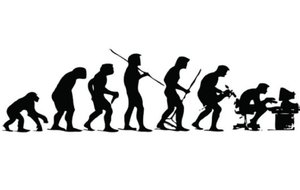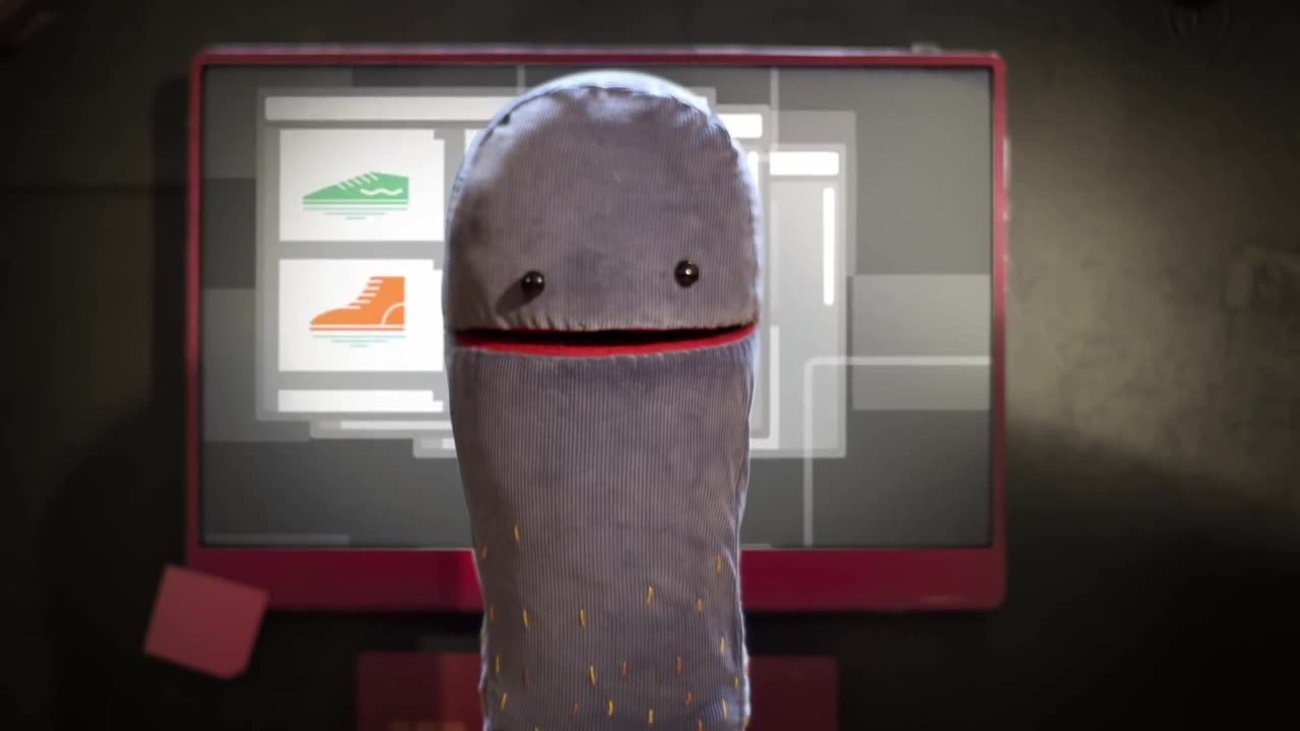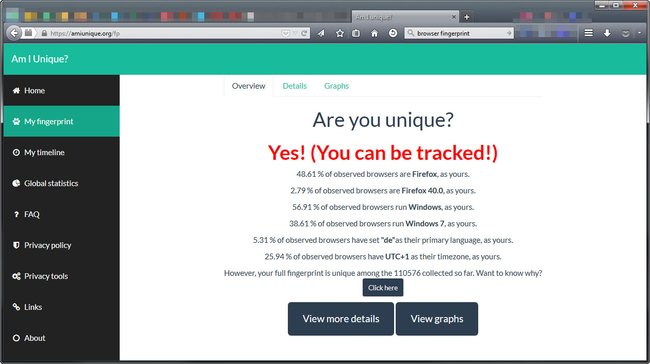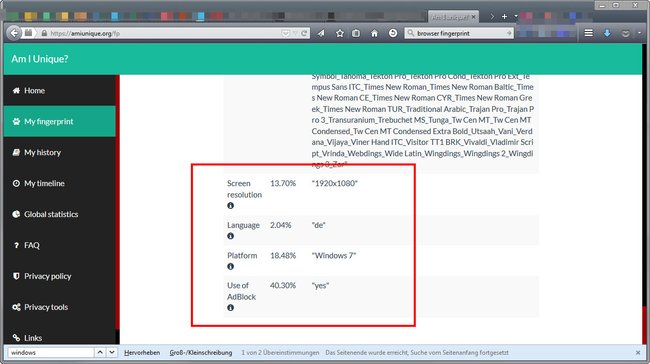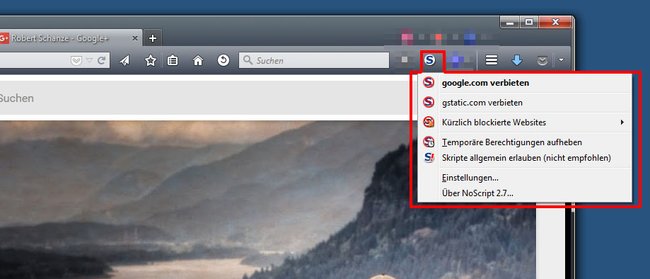In Bezug auf Tracking hört man oft den Begriff Browser-Fingerprint oder Browser-Fingerprinting. Apple will ab macOS 10.14 Mojave und iOS 12 nun aktiv dagegen vorgehen. Aber was ist ein Browser-Fingerprint? Was verrät er über euch? Und wie kann man es verhindern? Wir klären es in diesem Ratgeber.
Video | Unwanted Tracking is not cool
Mit Browser-Fingerprints könnt ihr im Internet identifiziert und über mehrere Webseiten hinweg getrackt werden. Etwa bei 90 Prozent aller Nutzer soll das funktionieren – und zwar ganz ohne Cookies. Das gilt sowohl für Smartphones und Tablets als auch für PCs.
Browser-Fingerprint – Was ist das? Wie verhindern?
Webseitenbetreiber können euch im Internet anhand eures Browser-Fingerprints erkennen und verfolgen, um euch etwa individualisierte Werbung anzuzeigen oder euer Surf-Verhalten zu analysieren. Dazu nutzen sie eine Technik namens Browser-Fingerprinting.
So funktioniert es: Wenn ihr mit dem Browser Webseiten öffnet, werden daneben auch noch Daten zur Konfiguration eures Browsers ausgetauscht. Dabei gibt es zwei Formen:
- Passives Fingerprinting: Informationen, die vom Computer automatisch an den Webserver übermittelt werden.
Beispiel: IP-Adresse, verwendeter Browser - Aktives Fingerprinting: Informationen, die sich durch JavaScript oder Flash auslesen lassen.
Beispiel: Betriebssystem-Informationen, Zeitzone, Schriftarten, Auflösung, Fenstergröße
Diese Informationen lassen sich zu einem Browser-Fingerprint zusammenfassen, um euch als Nutzer zu identifizieren. Warum ist das so? Weil die meisten Nutzer ihren Browser individuell anpassen. Beim Firefox geht das etwa mit diversen Plugins und Addons, die bei Chrome auch als Erweiterungen bekannt sind.
Wenn eurer Browser im Internet also durch seine Konfiguration mit Plugins und Addons einzigartig ist, lässt er sich auch immer eindeutig zuordnen und euch als diesen einen Surfer wiedererkennen – ganz ohne eure tatsächlichen Personalien – nur über eure Browser- und Betriebssystemeinstellungen.
Browser-Fingerprint herausfinden und anzeigen
Auf Webseiten wie amiunique.org könnt ihr euren Browser-Fingerprint herausfinden und sehen, ob dieser einzigartig ist:
- Öffnet die Webseite amiunique.org.
- Klickt auf den Button View my browser fingerprint, sofern ihr mit den Privacy Policies der Webseite einverstanden seid.
Danach wird euch angezeigt, ob eure Browser-Konfiguration anhand eines Datenbank-Vergleichs einzigartig ist und ihr damit im Internet getrackt werden könnt. Der Browser-Fingerprint beinhaltet dabei aber nicht nur Informationen über den Browser. Durch das aktive Fingerprinting werden auch Informationen des Betriebssystems gesammelt:
- Welcher Browser wird genutzt?
- Welche Browser-Version wird genutzt?
- Welche Spracheinstellung hat der Browser?
- Welches Betriebssystem wird benutzt?
- Welche Betriebssystem-Version wird benutzt?
- Welche Zeitzone ist im Betriebssystem eingestellt?
Um mehr Details zu bekommen, könnt ihr auf die Buttons View more details und View graphs klicken. Dort werden sogar die Bildschirmauflösung, installierte Browser-Plugins und Schriftarten angezeigt – und, ob ihr einen Werbeblocker verwendet.
Browser-Fingerprint verhindern
Verhindern lässt sich ein Browser-Fingerprint nicht, aber ihr könnt die Daten reduzieren, die über euch gesammelt werden. Da über aktives Fingerprinting per JavaScript und Flash deutlich mehr Informationen über euch gesammelt werden, könnt ihr versuchen Addons zu installieren, welche diese blockieren.
- Für Firefox gibt es da etwa das Addon NoScript für Firefox.
- Wenn aber alle Skripte einer Webseite blockiert werden, kann es vorkommen, dass diese nicht mehr richtig funktioniert und etwa Videos nicht mehr richtig abgespielt werden.
- Für Chrome findet ihr hier die besten NoScript-Alternativen.
Allerdings findet durch den Einsatz von Schutzmaßnahmen im Browser natürlich wieder eine Individualisierung statt, was kontraproduktiv ist.
Sonst könnt ihr versuchen, euren Browser nicht mehr einzigartig zu machen. Allerdings müsst ihr dabei auf Individualisierungen durch Add-ons und CO. verzichten. In unserem Praxistest wurde aber selbst unser frisch installierter Firefox ohne Add-Ons in Kombination mit der Konfiguration unseres Betriebssystems als einzigartig erkannt.
Hat dir der Beitrag gefallen? Folge uns auf WhatsApp und Google News und verpasse keine Neuigkeit rund um Technik, Games und Entertainment.